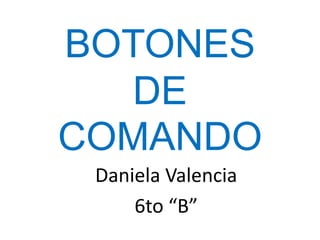
Botones de comando
- 1. BOTONES DE COMANDO Daniela Valencia 6to “B”
- 2. Botón de comando Se utiliza en un formulario o página de acceso a datos para iniciar una acción o un conjunto de acciones. El botón de comando también se utiliza para acelerar la operación.
- 3. Para crear el botón se precisa escribir una macro o un procedimiento de evento de Access Basic. Podemos utilizar los botones predefinidos realizables con el asistente o bien los podemos diseñar nosotros mismos
- 4. En un formulario, un botón de comando puede mostrar texto o una imagen, pero en una página de acceso a datos sólo puede mostrar texto.
- 5. Creación con la ayuda de un asistente
- 6. Este proceso en mucho más sencillo al utilizar un asistente, Access pide información y, a continuación, crea un botón de comando basándose en las respuestas. Con el asistente se pueden crear más de 30 tipos distintos de botones de comando.
- 7. Se puede crear botones de comando para: -Marcar un número de teléfono. -Ejecutar una consulta o una macro. -Ejecutar una aplicación o cerrarla.
- 8. -Editar o aplicar un filtro. -Imprimir un informe o enviarlo por correo electrónico. -Imprimir el registro actual. -Actualizar datos de formulario. -Buscar un registro específico
- 9. Pasos: 1.Se crea una tabla de datos 2.Se crea un formulario donde se insertara el botón en vista diseño, al seleccionar:
- 10. 3.Al seleccionar el botón comando en la barra de herramientas, dibujamos el botón sobre el formulario. 4. En el grupo Controles de la ficha Diseño, asegúrese de que Utilizar Asistentes para controles esté seleccionado.
- 11. 5.Debemos darle clic en el interior del cuadro para cambiar su nombre. 6.La ventana de diálogo que se abre al crear el botón, contiene diversas opciones para dar las categorías y acciones específicos.
- 12. 7.En la ventana especificaremos las siguientes preguntas, a las que escogeremos las opciones indicadas: 8.¿Qué acción desea que ocurre cuando se haga clic en el botón?
- 13. ¿Desea que el botón busque la información específica que se va a mostrara en el formulario? ¿Qué formulario desea que abra el botón de comando?
- 14. ¿Desea incluir texto o una imagen en el botón? ¿Qué nombre desea dar al botón?
- 15. 9. Al haber ingresado los botones también podemos agregarlos propiedades gracias al listado de ellas, en la parte derecha. Así se crea el comando.
- 16. Creación sin la ayuda de un asistente
- 17. Se realizará en mismo procedimiento para crearlo, pero asegúrese de que Utilizar Asistentes para controles NO esté seleccionado. El botón se creará pero se deberán realizar diversos pasos para configurar su acción, por medio de diversos pasos.
- 18. GRACIAS
